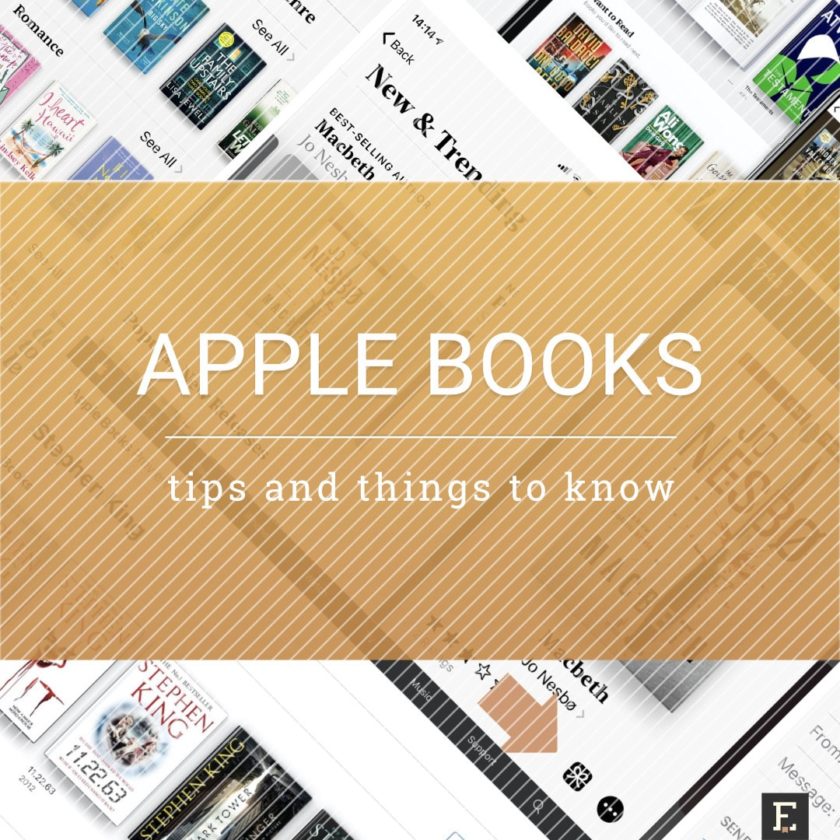
Ce este bun și ce este rău în legătură cu aplicația nativă de citire a cărților de la Apple pentru iPad și iPhone? Plus sfaturi și trucuri pentru a profita la maximum de ea – dacă te decizi să o folosești.
Când primești un nou iPhone sau iPad, Apple Books va fi probabil prima aplicație de cărți pe care o vei încerca. Este foarte bine concepută și se integrează perfect în ecosistemul de cumpărături Apple.
Apple Books (cunoscută anterior sub numele de iBooks) este una dintre aceste aplicații care nu mai vin preinstalate într-un nou dispozitiv iOS sau iPadOS. Va trebui să vă îndreptați spre App Store, să tastați „books” în bara de căutare, iar aplicația ar trebui să apară în fruntea unei liste de rezultate, chiar sub aplicația sponsorizată.
Mulți utilizatori încep să o folosească și sunt suficient de mulțumiți pentru a nu încerca nimic altceva.
Săriți în listă
Câțiva utilizatori, totuși, sunt conștienți că există și alte soluții de citire a cărților. La fel cum există multe aplicații de citire a cărților pentru tablete și smartphone-uri Android, puteți găsi multe alternative în Apple Store. Într-o listă separată, am reunit cele mai bune aplicații de citit cărți pentru iPad și iPhone.
Este logic să petreceți câteva seri pentru a afla care aplicație de citit cărți este cea mai bine adaptată nevoilor și obiceiurilor dumneavoastră de lectură? Da, are sens – și vă încurajez cu tărie să încercați cât mai multe pentru a le găsi pe cele mai bune două sau trei.
Cu cât știți mai multe despre ce puteți face cu soluțiile alternative, cu atât mai bine veți vedea ce lipsește din propria platformă de cărți electronice a Apple.
În cele ce urmează veți găsi fapte și sfaturi care vă vor ajuta să decideți dacă este bine să rămâneți cu Apple Books sau să alegeți o altă soluție.
- Apple Books – fapte și sfaturi de știut
- Apple Books este singura aplicație integrată corespunzător
- Apple Books nu este cea mai avansată aplicație
- Aplicația este disponibilă numai pentru utilizatorii Apple
- Nu puteți citi cărți Apple într-un browser
- Platforma Apple Books nu poate fi accesată dintr-un browser web
- Puteți căuta în continuare Apple Books folosind Google
- Utilizați Apple Books pentru Mac ca cititor de epub pe desktop
- Apple Books nu este compatibilă cu alte platforme
- Vă puteți încărca propriile cărți electronice în 3 moduri
- 1. Trimiteți un e-mail și deschideți-l pe iPad sau iPhone
- 2. Utilizați Safari pentru a deschide un fișier din adresa URL
- 3. Utilizați aplicația serviciului cloud iOS (Dropbox, Google Drive)
- Puteți oferi cadou un ebook sau o carte audio Apple Books
- Apple Books nu este singura opțiune pe care o aveți
Apple Books – fapte și sfaturi de știut
Apple Books este singura aplicație integrată corespunzător

Ce înseamnă „integrat”? Este modul în care aplicația se conectează cu magazinul de cărți, astfel încât utilizatorul poate obține în mod convenabil conținut nou în biblioteca personală.
Trei dintre cele patru secțiuni din bara de navigare de jos au legătură cu Apple Book Store. Puteți cumpăra noi cărți electronice sau audiobook-uri fără a părăsi aplicația. Acestea vor apărea imediat în biblioteca dumneavoastră.
„Este evident”, veți spune, „fiecare aplicație ar trebui să aibă asta”. Adevărat, dar singura aplicație care face acest lucru pe iPhone și iPad este Apple Books.
Ce zici de alte platforme de cărți electronice care au propriile aplicații iOS: Amazon Kindle, Kobo, Nook, Google Play Books? Acestea nu au funcția de magazin în aplicație. Au decis să nu o includă, și nu pentru că nu le pasă de utilizator.
În 2011, Apple a actualizat termenii privind modul în care dezvoltatorii de aplicații câștigau bani prin intermediul achizițiilor în aplicație. Fiecare dezvoltator trebuia să plătească o taxă considerabilă către Apple pentru fiecare achiziție efectuată de utilizator în interiorul aplicației. Librăriile concurente au decis să elimine linkurile de magazin din aplicațiile lor pentru iOS, considerând că achizițiile în aplicație nu sunt profitabile.
De atunci, atunci când voiai să cumperi versiunea completă a cărții Kindle de la un link aflat la sfârșitul unei mostre gratuite, trebuia să accesezi site-ul Amazon folosind un browser Safari pe iPad sau iPhone, să găsești cartea, să o cumperi, să te întorci la aplicația Kindle și să reîmprospătezi conținutul. Cât de convenabil.
Deci, dacă ați folosit Kindle pe tableta Android înainte și a decis decent să treceți la iPad, nu fiți dezamăgiți de Kindle pentru iPadOS. Aplicația este schilodită nu pentru că Amazon nu-i pasă de utilizatorii iOS, ci pentru că Apple se preocupă prea mult de a lua o parte din fiecare achiziție în aplicație.
Apple Books nu este cea mai avansată aplicație
Mulți utilizatori presupun că aplicația care vine de la compania care dezvoltă sistemul de operare este cea mai bună pe care o poți obține.
Nu este chiar așa. Când scoți integrarea magazinului de cărți, Apple Books devine brusc o aplicație elegantă, dar nu cea mai avansată. Este în continuare una dintre cele mai frumoase aplicații de citire a cărților pentru iPhone și iPad (și versiunea sa pentru Mac, de asemenea), dar când vine vorba de caracteristici, altele oferă mai mult.
Kindle pentru iOS dispune de o analiză extinsă a cărților numită X-Ray. În plus, puteți trece fără probleme de la citirea cărții la ascultarea versiunii sale audio, datorită unei tehnologii unice numite „Whispersync for Voice.”
Aplicația Kobo include funcții de lectură socială – Reading Life. Acestea sunt concepute pentru a vă ajuta să citiți mai bine prin intermediul statisticilor și premiilor de lectură și să vă împărtășiți pasiunea pentru lectură (partajați cartea, pasajul și recenzia pe Facebook.
În fine, există chiar și aplicații venite de la mici dezvoltatori independenți, care sunt mai avansate și mai bine gândite decât Apple Books.
Aplicația este disponibilă numai pentru utilizatorii Apple

În ultimii ani, mulți utilizatori noi intră în ecosistemul Apple nu prin achiziționarea unui computer Mac, ci a unui dispozitiv mobil – iPad sau iPhone.
Dacă ați decis că Apple Books va fi aplicația dvs. de citire a cărților, fiți conștienți că nu veți putea obține cu ușurință aceste cărți pe computerul PC sau pe laptop.
Propoziția Apple pentru cititorii de cărți este similară cu ceea ce Henry Ford a spus odată: „Orice client poate avea o mașină vopsită în orice culoare dorește, atâta timp cât aceasta este neagră.”
Care utilizator poate citi cărți electronice pe orice dispozitiv, atâta timp cât este fabricat de Apple: iPhone, iPad sau Mac.
Dacă ați descărcat aplicația iTunes pe computerul dumneavoastră cu Windows pentru a vă gestiona biblioteca muzicală, nu încercați să găsiți secțiunea de cărți. Totuși, vă puteți asculta cărțile audio.
Nu puteți citi cărți Apple într-un browser
Amazon oferă acces la cărțile Kindle prin intermediul browserului web. Se numește Kindle Cloud Reader și nu aveți nevoie de niciun dispozitiv sau aplicație suplimentară pentru a accesa cărțile pe care le-ați cumpărat din Kindle Store sau le-ați adăugat la biblioteca personală Kindle. Poate că Apple face același lucru?
Nu. Nu puteți accesa, gestiona sau citi cărți sau cărți audio din biblioteca Apple Books folosind browserul web.
Accesul prin intermediul browserului web este foarte util dacă vă gândiți serios să folosiți manuale digitale pentru a învăța. Unele lucruri trebuie pur și simplu făcute pe un ecran mai mare, cu o tastatură de dimensiuni normale.
Apple pune mult accent pe manualele digitale și pe utilizarea dispozitivelor lor în educație, dar numai cei mai bogați elevi, cei care își pot permite iPad-uri și Mac-uri, pot studia în acest mod.
Dacă doriți să vă accesați cărțile și manualele literalmente de pe orice dispozitiv (în zilele noastre, orice dispozitiv care are un browser), ar trebui să luați în considerare Amazon Kindle sau Google Play Books.
Platforma Apple Books nu poate fi accesată dintr-un browser web
Când vă gândiți la un magazin online, sunteți sigur că acesta poate fi găsit pe Google și accesat dintr-un browser web.
Nu și magazinul Apple Books. Apple urăște browserele până în punctul în care nu puteți accesa conținutul digital Apple pe web în mod obișnuit (este încă posibil, dar limitat – citiți mai departe pentru a afla cum să faceți acest lucru).
Grădina îngrădită a Apple vă permite să testați cât de bine funcționează ecosistemul Apple Books numai după ce cumpărați un dispozitiv Apple.
Este un lucru rău, deoarece mulți utilizatori care se gândesc să cumpere un dispozitiv pentru lectură, nu pornesc de la compararea specificațiilor tehnice, ci mai degrabă compară platformele de cărți electronice: caracteristicile, prețurile, confortul și compatibilitatea lor.
Apple Books nu are un magazin online obișnuit, la fel ca Kindle sau Barnes & Noble Nook, sau Kobo. Puteți totuși să o accesați online – pentru a afla este o listă plictisitoare de linkuri.
Dacă vreți să o încercați pe cont propriu, accesați link-ul:
books.apple.com/us/genre/books/id38

Puteți căuta în continuare Apple Books folosind Google
Cum vedeți, explorarea online a magazinului Apple Books înainte de a vă decide dacă cumpărați sau nu iPad pentru lectură (și dacă folosiți o aplicație nativă pentru asta), nu are prea mult sens.
Cu toate acestea, dacă sunteți hotărât să aflați ce cărți electronice și audiobook-uri sunt disponibile în Apple Books, o puteți face în continuare fără a fi nevoie să folosiți un dispozitiv fabricat de Apple.
Trucul este să efectuați căutarea specifică site-ului folosind Google. Pur și simplu lipiți linia de mai jos în căsuța de căutare din browserul dvs. și înlocuiți „Stephen King” cu numele autorului dvs. preferat sau cu titlul cărții pe care intenționați să o cumpărați.
⇢ Vedeți conținutul în versiunea obișnuită a acestei pagini
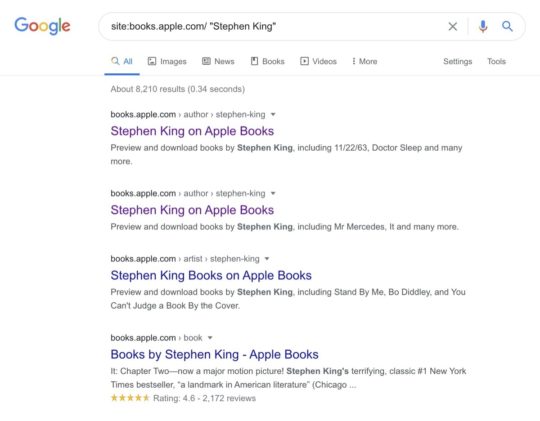
Când faceți clic pe primul link, vi se va afișa un carusel cu cele mai populare cărți din Apple Store. Dacă faceți clic pe coperta unei cărți, se va deschide o pagină cu detalii despre carte. La fiecare pas vi se va cere să vedeți conținutul în aplicație – există un buton „View in Apple Books” (Vizualizare în Apple Books) în colțul din dreapta sus.

După cum știți, conținutul digital din ecosistemul Apple este vândut în întreaga lume prin intermediul magazinelor localizate. În exemplul de mai sus, am folosit un link către magazinul principal – cel din SUA.
Dacă doriți să căutați Apple Books localizate în afara SUA, pur și simplu înlocuiți „us” din adresa URL cu codul din două litere al țării dumneavoastră. De exemplu, aceeași căutare în magazinul Apple Books din Germania va fi:
⇢ Vedeți conținutul în versiunea obișnuită a acestei pagini
Utilizarea căutării web Google este o modalitate de a verifica dacă cărțile pe care doriți să le cumpărați sunt oferite în platforma Apple Books și de a verifica prețurile acestora.
Utilizați Apple Books pentru Mac ca cititor de epub pe desktop

Acum aplicația Apple Books este preîncărcată pe fiecare Mac nou, întrebarea este cum să o utilizați dincolo de platforma de conținut digital Apple.
Evident, puteți utiliza aplicația Apple Books pentru a deschide și citi fișiere pdf. Este un instrument la îndemână pentru a păstra toate fișierele pdf într-un singur loc, împreună cu notițe și evidențieri.
Ce mai mult, și aici aplicația este foarte utilă – Apple Books acceptă formatul epub. Multe dintre cărțile electronice disponibile online (cu excepția Amazon Kindle) pot fi descărcate în acest format de fișier, care este foarte popular, iar pierderile de aplicații iOS îl acceptă și ele.
Dacă vă creați o colecție de cărți electronice din cărți electronice din domeniul public, s-ar putea să găsiți Apple Books pe laptop destul de util. De asemenea, există un număr tot mai mare de librării de cărți electronice care își oferă cărțile fără DRM sau cu filigranul DRM. Puteți deschide aceste fișiere în orice cititor epub, inclusiv în Apple Books.
Puteți descărca un fișier epub pe computerul Mac și îl puteți deschide instantaneu în Apple Books – este aplicația implicită pentru acest format de fișier. Nu este nevoie să instalați o extensie de browser de citire epub sau orice altă aplicație din Mac App Store.
Am găsit Apple Books pentru Mac deosebit de utilă cu manipularea mostrelor gratuite. Eu cumpăr cărți electronice în câteva librării de cărți electronice. Acestea oferă mostre gratuite, așa că iau formatul epub și îl salvez pe desktop pentru a citi câteva pagini înainte de a decide dacă vreau să cumpăr titlul respectiv.
Cum Apple Books nu sincronizează cărțile personale (documentele pe care le-ați adăugat din afara magazinului Apple Books), puteți împacheta versiunea Mac cu cât mai multe mostre gratuite, fără să aglomerați biblioteca de cărți de pe iPad.
Apple Books nu este compatibilă cu alte platforme
Am aflat că Apple folosește epub, formatul popular al cărților electronice. Pdf este, de asemenea, compatibil, dar nu este recomandat pe ecranul mai mic al iPhone-ului, sau chiar al iPad Mini.
Puteți încărca propriile cărți la fără nicio problemă. Dar dacă veți dori vreodată să mutați conținutul de pe Apple Books pe orice altă platformă – gândiți-vă de două ori.
Majoritatea fișierelor ebook din magazinul Apple Books sunt protejate cu tehnologia DRM (Digital Rights Management) proprie Apple. Și asta înseamnă că vă va fi greu să încercați să le deschideți pe un e-reader Kobo sau pe o aplicație de citire epub de pe tableta cu Android.
Vă puteți încărca propriile cărți electronice în 3 moduri
Dacă doriți să adăugați propriile cărți în Apple Books, puteți folosi una dintre următoarele metode.
1. Trimiteți un e-mail și deschideți-l pe iPad sau iPhone
Cea mai frecventă metodă este să vă trimiteți un e-mail, cu fișierul epub sau pdf ca atașament. Apoi deschideți e-mailul într-o aplicație de poștă electronică de pe iPhone sau iPad – nu trebuie să fie neapărat aplicația nativă Mail a Apple.
Când deschideți un e-mail, atingeți un atașament epub și apoi atingeți meniul de partajare din colțul din dreapta sus. În lista de aplicații/instrumente disponibile, selectați Apple Books și atingeți-o.
2. Utilizați Safari pentru a deschide un fișier din adresa URL
Câteva site-uri (cum ar fi Project Gutenberg) au adrese URL clare ale fișierelor de carte. Atunci când apăsați pe un link în format epub (care se termină cu .epub), ar trebui să îl puteți deschide cu aplicația Apple Books de pe iPad sau iPhone.
3. Utilizați aplicația serviciului cloud iOS (Dropbox, Google Drive)
Două metode anterioare sunt utile dacă doriți să adăugați unul sau două fișiere. Cum rămâne cu adăugarea de fișiere în vrac?
Puteți utiliza unul dintre serviciile populare de stocare în cloud, cum ar fi Google Drive sau Dropbox.
Descărcați fișierele de pe computer și deschideți-le din aplicația Google Drive sau Dropbox de pe dispozitivul dvs. iOS. Apoi deschideți fiecare fișier folosind meniul de partajare.
Puteți oferi cadou un ebook sau o carte audio Apple Books
Pentru o lungă perioadă de timp, nu a existat nicio modalitate de a oferi cadou cărți din magazinul Apple Books. Acum, este disponibil atât pe un computer Mac, cât și pe iPhone/iPad.
Căutați cadou un titlu Apple Books folosind aplicația Mac – găsiți cartea pe care doriți să o oferiți cadou, faceți clic pe meniul derulant din butonul care afișează prețul cărții, selectați opțiunea „Gift This Book” și urmați instrucțiunile.
Gift Apple Books title using iPhone/iPad app – găsiți cartea, sub copertă veți vedea o pictogramă de cadou care arată ca o cutie de cadou împachetată, atingeți-o și completați câmpurile de text (a se vedea capturile de ecran de mai jos).

Există două lucruri foarte importante de reținut:
- Adresa de e-mail a persoanei trebuie să fie aceeași cu cea pe care o folosește pentru a se conecta la contul său Apple,
- Donatarele trebuie să fie utilizatori ai Apple Store din aceeași țară. Nu veți putea oferi cadou o carte utilizatorului din Magazinul din SUA, dacă sunteți semnat în Marea Britanie.
Apple Books nu este singura opțiune pe care o aveți
Tabletele și smartphone-urile oferă un lucru minunat: posibilitatea de a alege. Puteți citi cărți electronice nu într-o singură aplicație de cărți, ci în mai multe.
Puteți folosi Apple Books, Kindle, Kobo sau Google Play Books, sau o combinație a acestor aplicații, în funcție de ce și cum doriți să citiți.
Am eliminat un sistem de comentarii pentru a vă spori intimitatea și a reduce distragerile. Dacă doriți să discutați acest articol, vă așteptăm pe Twitter, Facebook și Pinterest. De asemenea, ne puteți urmări pe Google News sau puteți prelua feed-ul nostru RSS.
Continuați să explorați. Iată mai multe postări pentru iubitorii de iPad și iPhone:
25 cele mai bine cotate accesorii inovatoare pentru iPad pe care să le obțineți în 2021
– 22 decembrie 2020
Descoperiți mai multe cărți cu acest minunat asistent pentru citirea cărților
– 21 noiembrie 2020
12 cele mai interesante cărți electronice pe care să le citiți în iarna 2020-21
– 30 octombrie 2020
iPad 10.2 (2020) – un ghid axat pe utilizator pentru beneficii și caracteristici
– 16 septembrie 2020
iPad Air 4 2020 – specificații complete și informații rapide
– 15 septembrie 2020